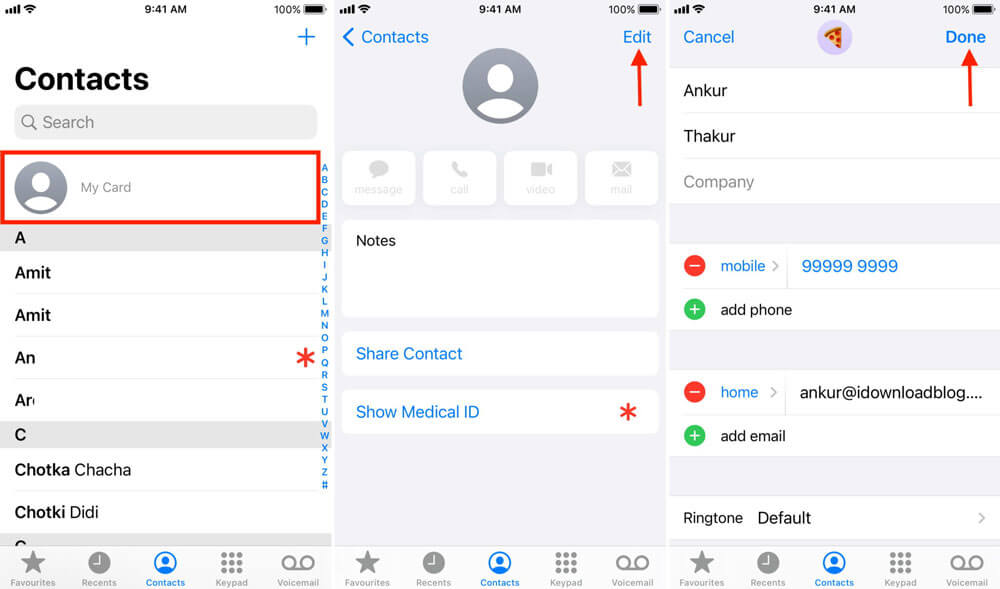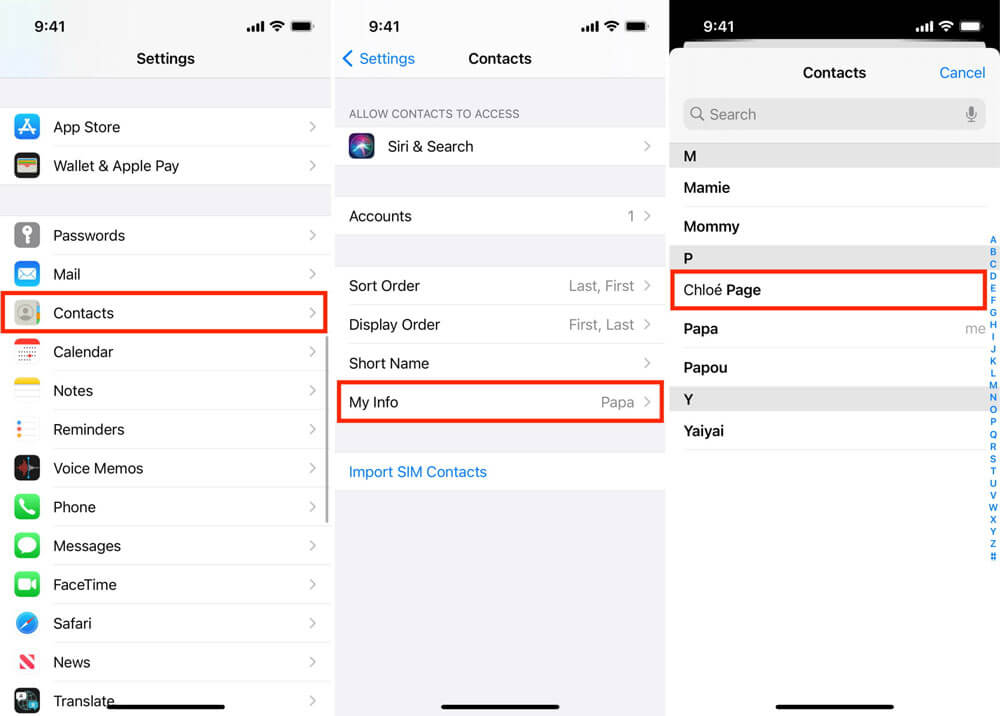نحوه اضافه کردن و ویرایش اطلاعات My Card در مخاطبین آیفون
برنامه مخاطبین یا تب Contacts در برنامه تلفن، یک گزینه به اسم My Card را در بالای لیست به شما نمایش میدهد. در این کارت شماره تلفنهای شما، ایمیل، روابط (مانند پدر، مادر، همسر، خواهر و برادر)، تاریخ تولد، آدرس و … قابل ثبت است. سیری برای شناسایی شما و صدا کردن اسمتان از این اطلاعات استفاده میکند. همچنین هنگام پر کردن اطلاعات با سافاری از این دادهها استفاده میگردد و اگر جایی نیاز به وارد کردن اسم و فامیل، شماره تماس، ایمیل و موارد مشابه باشد، سافاری این اطلاعات را پیشنهاد میدهد.
همچنین بخوانید:
اگر به دنبال اضافه کردن اطلاعات به My Card هستید یا میخواهید اطلاعات موجود را ویرایش کنید، در ادامه با ما همراه باشید.
وارد کردن اطلاعات در My Card چه فایدهای دارد؟
۱- زمانی که اطلاعات را وارد کنید، آیفون شما را بهتر میشناسد. سیری، سافاری و سایر سرویسها از این اطلاعات استفاده خواهند کرد.
۲- سافاری میتواند از اطلاعات وارد شده برای تکمیل خودکار نام و نام خانوادگی، ایمیل، آدرس، تلفن و سایر موارد استفاده نماید.
۳- اگر آدرس منزل خود را در تنظیمات وارد کرده باشید هنگام مسیریابی از آن میتوانید استفاده نمایید. همچنین آیکون خانه در برنامه Maps اضافه میگردد.
۴- امکان تعریف محل کار شما نیز وجود دارد و مکان یابی بر اساس آن امکان پذیر است. همچنین گزینه مربوطه به برنامه نقشه پیشفرض اپل اضافه میگردد.
۵- با تعریف کردن روابط میتوانید از سیری بخواهید که به اعضای خانواده زنگ بزند و از عباراتی مانند Call Dad استفاده نمایید.
۶- زمانی که از سیری پرسیده شود که “Who am I” به معنای من کی هستم، اسم شما را میگوید و در گفتگوها از اسمتان استفاده میکند.
چگونه اطلاعات خود را در My Card آیفون وارد کنیم؟
اگر نام خود را مشاهده نمیکنید و بخش My Card خالی است، مراحل زیر را دنبال نمایید.
- برنامه Contacts را باز کنید یا از طریق برنامه تلفن به تب Contacts بروید.
- روی My Card بزنید.
- Edit را انتخاب نمایید.
- اکنون مشخصات مورد نیاز مانند نام، تلفن، ایمیل، آدرس، تاریخ تولد، عکس پروفایل، روابط خانوادگی، پروفایل شبکههای اجتماعی و … را اضافه کنید.
- بعد از وارد کردن اطلاعات روی گزینه Done تپ نمایید.
ویرایش اطلاعات اشتباه
اخیرا یکی از کاربران با استفاده از این ویژگی متوجه شده که مخاطب دیگری به جای خودش تعریف کرده است. برای رفع این مشکل بعد از اینکه مطمئن شدید اطلاعات My Card را وارد کردهاید مراحل زیر را دنبال نمایید.
- به تنظیمات _Settings_ آیفون خود بروید و روی گزینه Contacts بزنید.
- My Info را انتخاب نمایید.
- کارت تماس خود که نحوه ایجاد آن در بالا شرح داده شد را انتخاب نمایید.
همچنین برای انجام این کار میتوانید به مسیر Settings > Siri & Search > My Information یا Settings > Safari > Autofill > My Info مراجعه کنید.
برای اینکه مطمئن شوید همه چیز درست است برنامه Contacts را باز کنید و در بالا باید اطلاعات شما درج شده باشد. اگر این اتفاق نیفتاده بود و مطمئن هستید همه چیز را درست انجام دادید، اپلیکیشن Contacts را یک بار از مولتی تسکینگ ببندید و مجدد باز کنید. در صورت وجود مشکل، دستگاه را یکبار ریست نمایید.